Just In
- 7 hrs ago

- 7 hrs ago

- 8 hrs ago

- 9 hrs ago

Don't Miss
- News
 मध्य प्रदेश के ग्वालियर में लगी भीषण आग, मौके पर दमकल की 17 गाड़ियां
मध्य प्रदेश के ग्वालियर में लगी भीषण आग, मौके पर दमकल की 17 गाड़ियां - Education
 UP Board 12th Result 2024: यूपी बोर्ड 12वीं रिजल्ट 2024 कल 2 बजे आयेगा, यहां देखें UPMSP Result डाउनलोड लिंक
UP Board 12th Result 2024: यूपी बोर्ड 12वीं रिजल्ट 2024 कल 2 बजे आयेगा, यहां देखें UPMSP Result डाउनलोड लिंक - Movies
 OOPS: बेटे अरहान से गंदी बातें करने के बाद अब इस हाल में दिखी मलाइका, बार-बार ठीक करती रही लटकती फिसलती ड्रेस
OOPS: बेटे अरहान से गंदी बातें करने के बाद अब इस हाल में दिखी मलाइका, बार-बार ठीक करती रही लटकती फिसलती ड्रेस - Lifestyle
 Blackheads Removal Tips: नहीं निकल रहे हैं ठुड्डी पर धंसे हुए ब्लैकहेड्स? 5 मिनट में ये नुस्खें करेंगे काम
Blackheads Removal Tips: नहीं निकल रहे हैं ठुड्डी पर धंसे हुए ब्लैकहेड्स? 5 मिनट में ये नुस्खें करेंगे काम - Travel
 हनुमान जयंती : वो जगहें जहां मिलते हैं हनुमान जी के पैरों के निशान
हनुमान जयंती : वो जगहें जहां मिलते हैं हनुमान जी के पैरों के निशान - Finance
 Employee Count: देश की टॉप IT कंपनियों में कम हो गए 63,759 कर्मचारी, जानें किस कंपनी में कितने लोग हुए कम
Employee Count: देश की टॉप IT कंपनियों में कम हो गए 63,759 कर्मचारी, जानें किस कंपनी में कितने लोग हुए कम - Automobiles
 3 करोड़ की कार में वोट डालने पहुंचे साउथ सिनेमा के दिग्गज स्टार Dhanush, फैंस ने किया स्वागत
3 करोड़ की कार में वोट डालने पहुंचे साउथ सिनेमा के दिग्गज स्टार Dhanush, फैंस ने किया स्वागत - Sports
 Japan Open 2023: सेमीफाइनल में पहुंचे लक्ष्य सेन, एचएस प्रणय की विक्टर एक्सेलसन से भिड़ंत आज
Japan Open 2023: सेमीफाइनल में पहुंचे लक्ष्य सेन, एचएस प्रणय की विक्टर एक्सेलसन से भिड़ंत आज
अपने डेस्कटॉप को आसानी से गूगल ड्राइव से सिंक करें
डेटा को पीसी में रखने के साथ ही उसे ऑनलाइन स्टोरेज पर रखना भी बेहद ज़रूरी है, इससे डेटा पूरी तरह सुरक्षित रहता है और ज़रूरत पड़ने पर इसे आसानी एक्सेस भी किया जा सकता है।
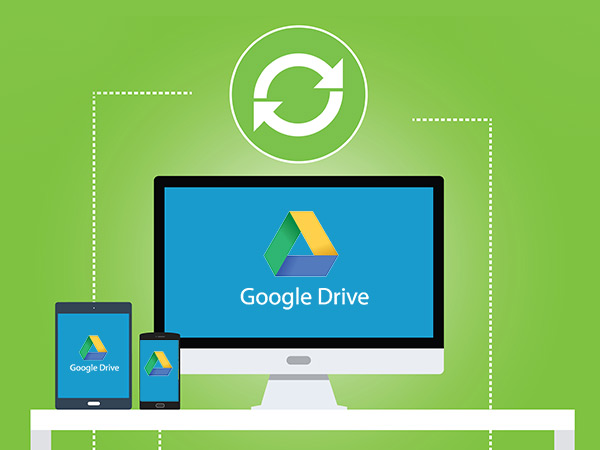
अपने डेस्कटॉप पीसी को गूगल ड्राइव से सिंक करना बेहद आसान है। हम आपको बता रहे हैं पीसी को गूगल ड्राईव से सिंक करने का तरीका...

स्टेप: 1
सबसे पहले बैक अप एंड सिंक टूल डाउनलोड करें, यह इंटरनेट पर डाटा सिंकिंग के लिए अधिकतर काम में लिया जाता है। इसे उस कर अपनी प्राथमिकता सेट करें। इस टूल का वो ही वर्जन डाउनलोड करें जो आपके डिवाइस से कंपिटेबल हो नहीं तो यह काम नहीं करेगा।
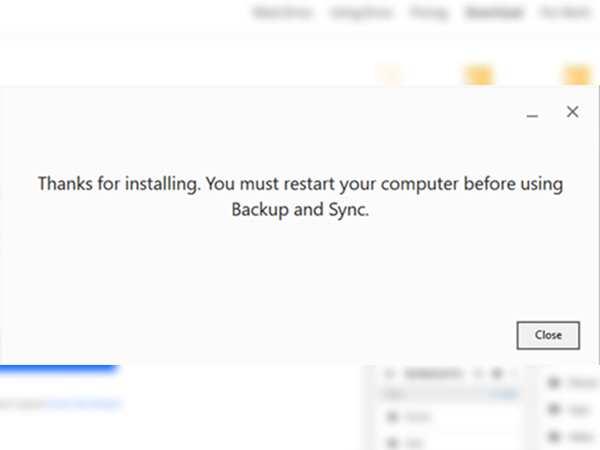
स्टेप: 2
जब आप इस एप को सबसे पहले खोलेंगे तो आपके कुछ पर्मिशन्स मांगी जाएंगी, आप इन्हें स्वीकार कर आगे बढ़ें। यदि आपने गूगल ड्राइव पहले से इन्स्टाल कर रखा है तो आपको इस एप में लॉग इन करने की आवश्यकता नहीं है, यदि आपने इन्स्टाल नहीं कर रखा है तो गूगल ड्राइव में लॉग इन जानकारी भरें।


स्टेप : 3
अब आपको एप के अलग-अलग सेक्शन्स में चुनना होगा कि क्या आप गूगल ड्राइव और पीसी डिवाइसों के बीच डेटा सिंक करना चाह रहे हैं या केवल पीसी और गूगल ड्राइव। बैकअप और सिंक एप में सिंकिंग और बैक अप प्रोसेस के ऑप्शन होते हैं इससे आप आसानी से यह सब कर पाएंगे।

स्टेप : 4
यह बैकअप और सिंकिंग जब तक आप बंद नहीं करेंगे तब तक हर बार होती रहेंगी। अब वो फोल्डर और कंटेन्ट आपके गूगल ड्राइव और गूगल फोटोज में जहां आपने सलेक्ट किया है वहाँ अपनेआप अपडेट होता रहेगा। इसलिए आपको बार बार ऐसा करने की ज़रूरत नहीं पड़ेगी। आप बस एप को खोलें और अपना काम करें, यह सब अपने आप हो जाएगा।
है ना यह डेटा सिंकिंग एकदम आसान! आप भी अपने डेस्कटॉप को इस तरह गूगल ड्राइव और गूगल फोटोज से जोड़ सकते हैं। यह एक ऐसी प्रक्रिया कई जो आपके डेटा को पूरी तरह सुरक्षित करती है।
इसमें ज़्यादा कुछ सीखने की ज़रूरत नहीं है आप बस हमने जो तरीके बताए हैं उन्हें अपनाएं और गूगल ड्राइव और गूगल फोटोज से अपना डेटा सिंक करें। आशा है यह आर्टिकल आपको पसंद आया होगा। डेटा सिंकिंग के साथ ही आप आर्टिकल के कमेन्ट बॉक्स में अपना कमेन्ट ज़रूर लिखें और अपनी प्रतिक्रिया हमें बताएं।
-
54,999
-
36,599
-
39,999
-
38,990
-
1,29,900
-
79,990
-
38,900
-
18,999
-
19,300
-
69,999
-
79,900
-
1,09,999
-
1,19,900
-
21,999
-
1,29,900
-
12,999
-
44,999
-
15,999
-
7,332
-
17,091
-
29,999
-
7,999
-
8,999
-
45,835
-
77,935
-
48,030
-
29,616
-
57,999
-
12,670
-
79,470












































